2 måter å sette ringetoner på iPhone med/uten iTunes
Vi ønsker alle å tilpasse iPhonen vår ved å sette vårt unike stempel på den. Å tilpasse en smarttelefon gjøres annerledes. For noen er det å plassere telefonen inne i et godt designet deksel. En måte å tilpasse iPhone på er imidlertid gjennom ringetoner. Det er nok av fengende standard ringetoner, men vi foretrekker fortsatt å bruke favorittsangen vår som ringetone. Å legge til ringetoner på en iPhone gjøres vanligvis gjennom iTunes. Imidlertid bør vi også utforske hvordan du legger ringetoner på iPhone uten å bruke iTunes.
iTunes, i det hele tatt, er et utmerket program for å laste opp og laste ned informasjon fra iPhone. Det er imidlertid noen begrensninger for enkelte iTunes. Heldigvis er det mange levedyktige alternativer for å overføre filer uten iTunes, spesielt når det gjelder ringetoner. La oss gå i dybden for å vite mer om hvordan du legger til ringetoner til iPhone fra datamaskinen.
Del 1: Hvordan legge til ringetoner til iPhone uten iTunes?
Hvis du vil legge til ringetone til iPhone uten iTunes, anbefaler vi sterkt å bruke DrFoneTool – Telefonbehandling (iOS). Programvaren er den perfekte plattformen du trenger for å legge til eller endre ringetoner uten iTunes. Noen brukere har til og med rost DrFoneTool for å kalle det et levedyktig alternativ til iTunes. DrFoneTool – Phone Manager (iOS) er et kraftig system presentert med et intuitivt brukergrensesnitt. Å fullføre enhver transaksjon, enten det er datagjenoppretting eller sikkerhetskopiering av data, tar sekunder, ideelt for å endre, lage og legge til ringetoner uten iTunes. Den er kompatibel med både iOS- og Android-enheter.

DrFoneTool – Telefonbehandling (iOS)
Legg til ringetoner til iPhone/iPad/iPod uten iTunes
- Overfør, administrer, eksporter/importer musikk, bilder, videoer, kontakter, SMS, apper osv.
- Sikkerhetskopier musikk, bilder, videoer, kontakter, SMS, apper osv. til datamaskinen og gjenopprett dem enkelt.
- Overfør musikk, bilder, videoer, kontakter, meldinger osv. fra en smarttelefon til en annen.
- Overfør mediefiler mellom iOS-enheter og iTunes.
- Fullt kompatibel med iOS 7, iOS 8, iOS 9, iOS 10, iOS 11 og iPod.
Hvordan overføre ringetoner til iPhone med DrFoneTool?
Her skal vi diskutere hvordan du kan overføre ringetoner til iPhone ved hjelp av DrFoneTool – Phone Manager (iOS)-funksjonen hvis du allerede har lagrede ringetoner, eller har lastet ned til datamaskinen din. Følgende trinn lar deg også få tilgang til favoritt ringetonemusikken din fra iPhone-enheten din.
Trinn 1 – Installer DrFoneTool på Windows PC og velg Overfør. Koble iOS-enheten til PC-en, og vent til telefonen din vises i overføringsvinduet.

Trinn 2 – Klikk på ‘Musikk’-sidefeltet og klikk på ringetoneikonet.

Hvis du allerede har ringetonefilen på datamaskinen, velg ‘Legg til’ for å velge ‘Legg til fil’ eller ‘Legg til mappe’ for å legge til ringetonen(e) på iPhone.

Hvordan lage ringetoner på iPhone?
Mer overraskelse er der, når det gjelder tilpassede ringetoner. Ja, du har rett, du kan lage ringetonene dine og tilpasse den etter ditt behov. Dermed kan du ved hjelp av dette fantastiske verktøyet enkelt og effektivt lage ringetoner på egen hånd. Du trenger bare å følge trinnene nevnt her:
Trinn 1: Først må du åpne DrFoneTool – Phone Manager (iOS)> og opprette en forbindelse mellom enheten og systemet, > der går du til Musikk-seksjonen, og deretter i musikkvinduet finner du alle de oppførte musikkfilene som er tilgjengelige i enheten. Klikk deretter på Ringtone Maker-ikonet.

Alternativt kan du høyreklikke på den valgte sangen for å velge ringetonemaker, som nevnt på bildet

Trinn 2: Når den valgte sangen er lastet opp til verktøyet, kan du gjøre nødvendige innstillinger når det gjelder starttidspunkt-sluttid, pausehandling, audition osv. Etter det, se gjennom ringetonen ved å klikke på Ringtone Audition. Ringetonen din er klar, bare gå og lagre den på iPhone-enheten/PC-en og bruk ringetonen din for å nyte når du mottar et anrop

Hvis du har valgt Lagre til enhet, blir det opprettede musikkstykket lagret direkte på iPhone. Som du kan få tilgang til når som helst.
Trinn 3: Etter at du har opprettet ringetonen, vil neste trinn være å angi den tonen som enhetens ringetone for som går til innstillingene> gå deretter til lydseksjonen> og trykk Ringetoner> etter det velger og still inn tonen du har opprettet .

Ved å bruke trinnene ovenfor kan du lage ringetonen din fra hvilken som helst av musikken du ønsker å lytte til og angi som ringetone. Så, bare lag ringetonen din og nyt musikkstykket.
Del 2: Hvordan legge til ringetoner til iPhone ved hjelp av iTunes?
Under denne delen er fokuset vårt på å legge til ringetoner til iPhones ved hjelp av iTunes. For det formålet trenger du iTunes for å overføre ringetonene dine fra datamaskinen til en iPhone-enhet. iTunes støtter ulike typer innhold og gjør prosessen mye enklere. Mange iPhone-eiere har allerede iTunes installert på datamaskinen, og eksport og import av innhold er derfor en enkel prosess. Hvis du vil vite hvordan du legger til ringetoner til iPhone fra datamaskinen, trenger du bare følge trinnene nedenfor.
Trinn 1 – Sjekk om iTunes er installert på datamaskinen din.
Trinn 2: Det neste du må gjøre er å legge til favorittsporet ditt til iTunes-biblioteket fra datasystemet ditt ved å bruke iTunes> gå deretter til Fil-menyen> velg deretter å åpne musikkfilen du vil velge en ringetone. Ellers drar og slipper du en musikkfil fra datamaskinen til iTunes-biblioteket
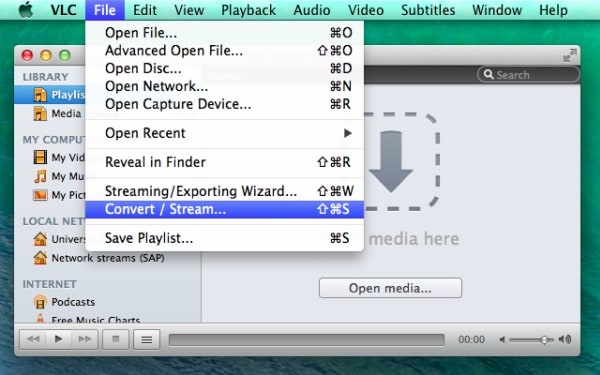
Trinn 3: Etter at sangen din blir synlig for iTunes-biblioteket, er det bare å høyreklikke på den og velge ‘hent info’.
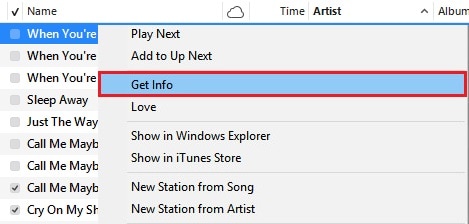
Trinn 4: Det vil dukke opp et vindu under alternativmenyen, velg delen av sangen ved å bruke start- og stopptiden, prøv å holde den under 30 sekunders tidsramme> og trykk til slutt OK
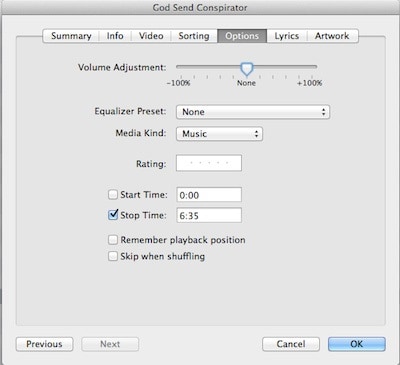
Merk: Denne prosessen dupliserer sangen, så her må du fjerne den dupliserte AAC-versjonen av sangen fra iTunes ved å bruke Control+ Klikk på sangen som blir duplisert.
Trinn 5 – Endre filtypen fra ‘.m4a’ til ‘.m4r’ for den du må beholde for ringetone
Trinn 6 – Plasser nå den omdøpte filen i iTunes.
For det, åpne enten filen du nettopp ga nytt navn eller dra til iTunes-biblioteket, og synkroniser den for å la den være tilgjengelig på iPhone-enheten også.
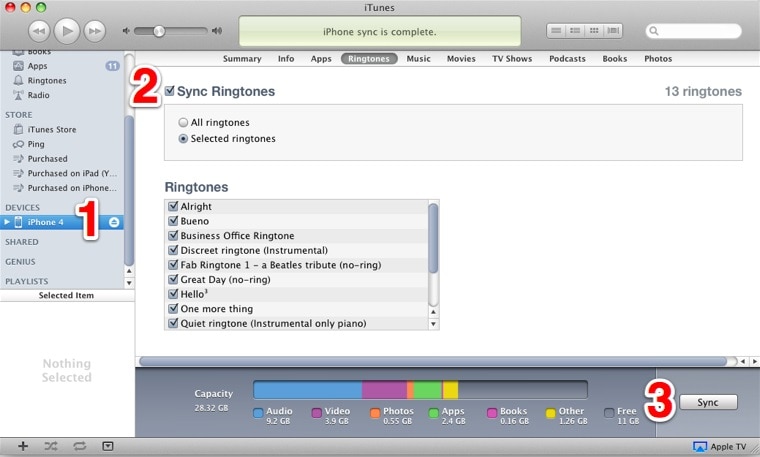
Ringetoner har blitt viktig og en interessant del av vårt digitale liv. Mesteparten av tiden forblir vi opptatt med telefonen vår, og hver dag vi ringe og motta anrop. Så å gjøre iPhones ringetoner interaktive vil forbedre både humøret og sinnet ditt. Med disse tingene i bakhodet dekket vi hvordan du setter ringetoner på iPhone med eller uten å bruke iTunes. Også for å svare på hvordan du lager ringetone på iPhone, kan du ganske enkelt bruke DrFoneTool – Phone Manager (iOS) verktøysettet for å lage noen virkelig interessante ringetoner.
Siste artikler

